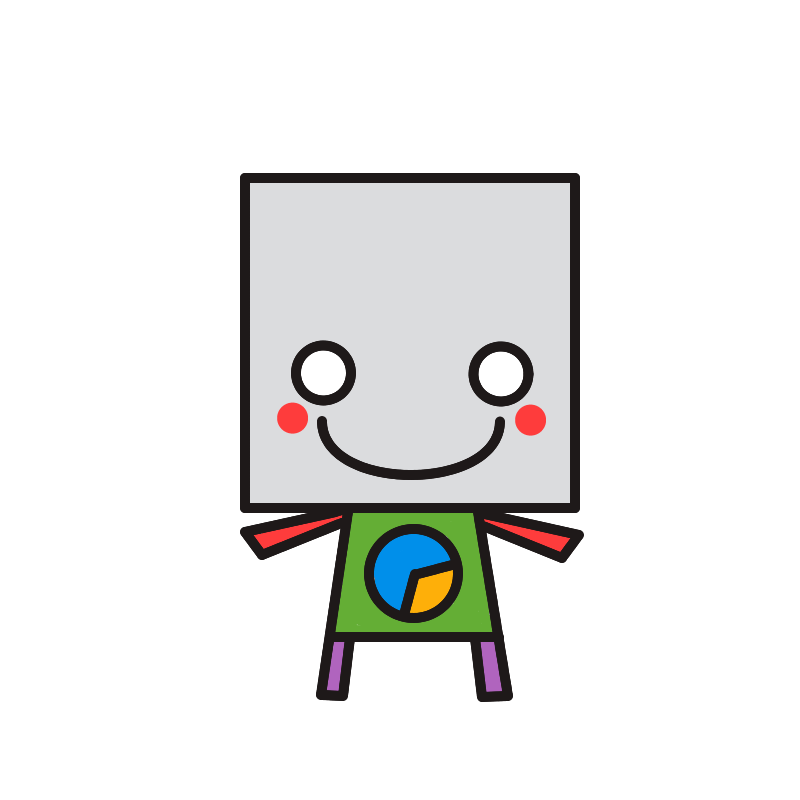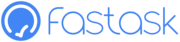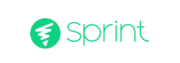Libre Office×Apache OpenOffice徹底比較 | 無料、互換性や更新頻度・違いとは

Apache Open Officeとは
Apache Open Officeとは、多くの企業が導入している無料の総合オフィスソフトウェアです。ワープロソフトや表計算ソフト、プレゼンテーションやデータベースなど、およそ企業内で必要とされる作業を効率化するためのソフトがパッケージ化されているオフィス統合環境として知られています。
Microsoft Officeと互換性をもっており、さらにMacOSが対象に入っているため、さまざまな業種・業界で活用できるのが特徴です。後述する「LibreOffice」はApache Open Officeの分派にあたるオフィススイートであり、どちらもオープンソースで日々進化を続けています。
目次を閉じる
- Apache Open Officeとは
- Microsoft Officeとの互換性がある
- Apache Open Officeのソフト一覧
- Apache Open Officeのインストール方法
- Apache Open Officeのダウンロード
- Apache Open Officeをインストールする
- Apache Open Officeソフトの使い方
- 表計算ドキュメント「Calc(カルク)」
- プレゼンテーション「Impress(インプレス)」
- 文書ドキュメント「Writer(ライター)」
- その他のソフト
- Libre Officeとは
- Microsoft Officeとの互換性がある
- Libre Officeのソフト一覧
- Libre Officeのインストール方法
- Libre Officeのダウンロード
- Libre Officeのインストール
- Libre Officeソフトの使い方
- Calc
- Impress
- Writer
- その他のソフト
- Math
- Microsoft Officeとの違い
- Apache Open Officeとの違い
- Libre Officeとの違い
- Libre OfficeとApache OpenOfficeを比較
- Microsoft Officeとの互換性
- Libre OfficeとApache OpenOffice更新頻度
- Libre OfficeとApache OpenOfficeの容量
- Libre OfficeとApache OpenOfficeの操作性
- どっちがおすすめ?
- BOXILとは
Microsoft Officeとの互換性がある
Microsoft Officeとの互換性があり、WordやExcelといったソフトをApache Open Officeで動かすことが可能です。逆にApache Open Officeで作成したファイルをMicrosoft Office側で編集できるので、オフィス環境の違い相手とのやり取りもスムーズに行えるメリットがあります。
操作性もかなり類似しているため、Microsoft Officeを使い慣れた人ならば、すぐに使いこなせるようになるでしょう。汎用性の高さこそが人気の理由といえます。
Apache Open Officeのソフト一覧
まずはApache Open Officeのソフトと主な機能を紹介します。それぞれのソフトの使い方については後述します。
- Writer:Microsoft Wordとほぼ変わらない操作感覚で文書が作成できるワープロソフトです。
- Calc:表計算ソフトでMicrosoft Office Excelと操作性はほとんど変わりません。
- Impress:PowerPointに類似したプレゼンテーションソフトです。アニメーションの表現も豊富。
- Draw:図形描画ソフトです。Microsoft Publisherに相当し、簡易CADツールとしても使えます。
- Math:数式作成用のツールで、文章に数式を挿入するためのエディタとして利用するのがメイン。単体での利用も可能です。
- Base: Accessと類似したデータベース ソフト。同じ操作感覚でデータベースの作成・管理が可能です。
どのソフトもMicrosoftの豊富なソフト群とほぼ同じ機能をもつソフトばかりなので、Microsoft Officeを使いこなせる人なら苦もなく利用できるでしょう。
Apache Open Officeのインストール方法
では、Apache Open Officeのインストール方法について説明します。インストールや実際にの利用についても無料で行えるため、興味のある方は気軽にインストールしてみましょう。
Apache Open Officeのダウンロード
はじめにApache OpenOfficeを公式サイトからダウンロードします。

英語のサイトに飛ぶので「Download full installation」をクリックするとインストーラーのダウンロードが開始されます。(※Windows環境でのインストールを想定しています。)
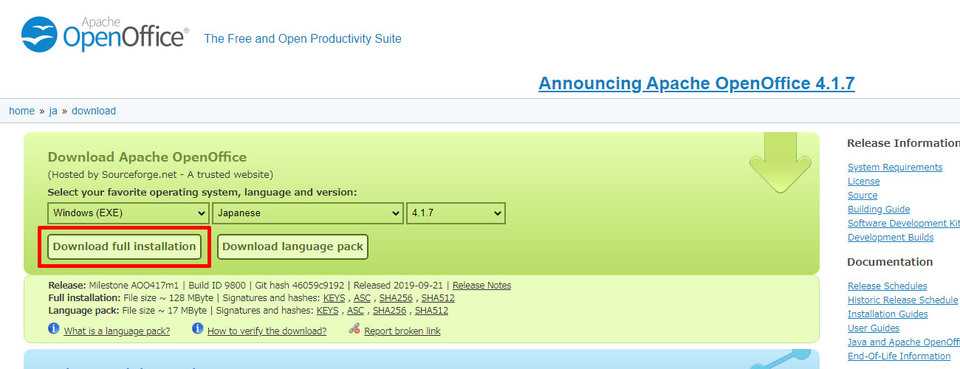
Apache Open Officeをインストールする
ダウンロードしたインストーラーを実行し、インストールを開始します。セットアップウィザードが表示されるので、指示にしたがって「次へ」をクリックしてください。
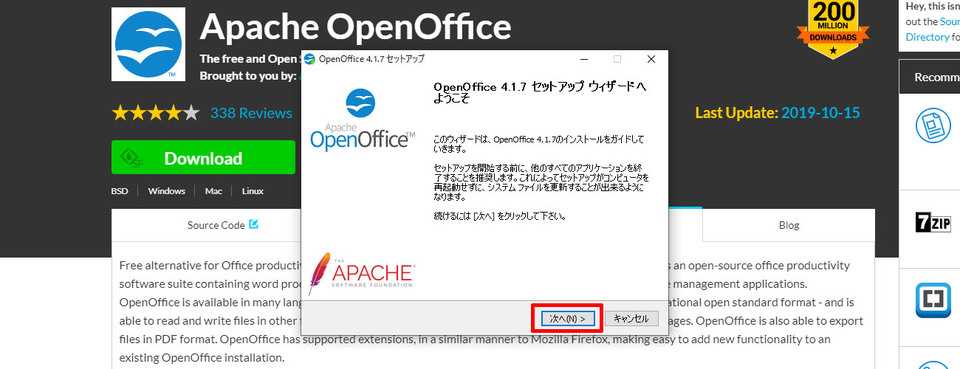
インストール先のフォルダを選択して「インストール」をクリックします。
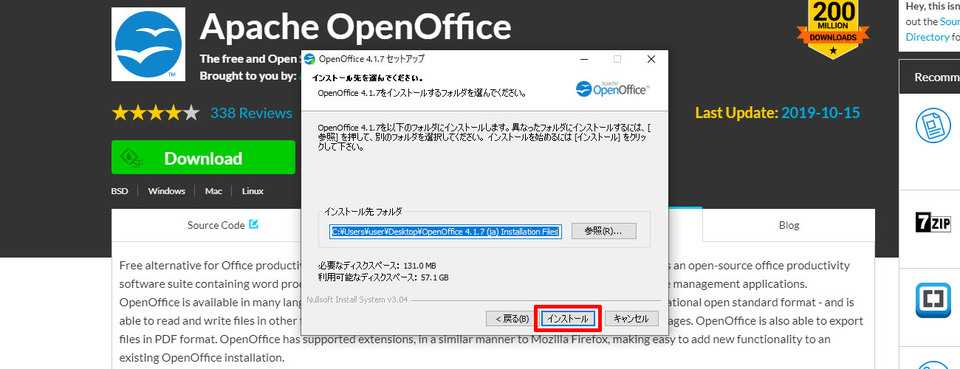
必要ファイルの展開が行われるので数十秒程度待ちます。しばらくすると「OpenOffice 4.1.7のインストールウィザードへようこそ」という表示がされます。(※記事作成時点での最新バージョンは4.1.7です。)

インストールウィザードが表示されたら「次へ」をクリックし、ユーザー名や所属などを入力してください。
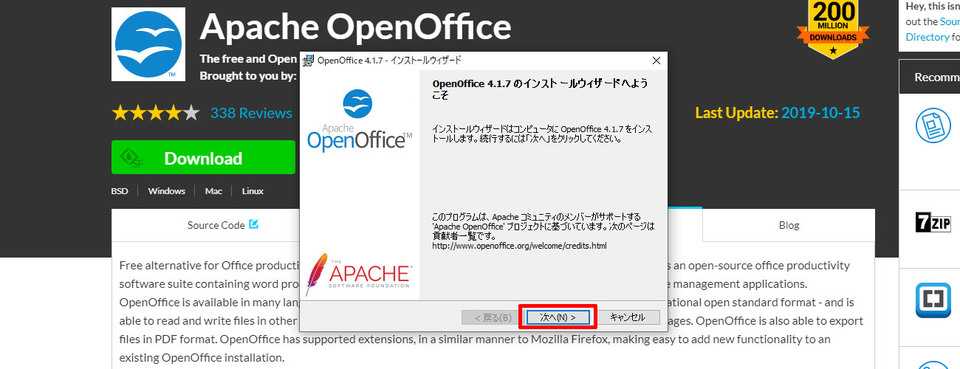
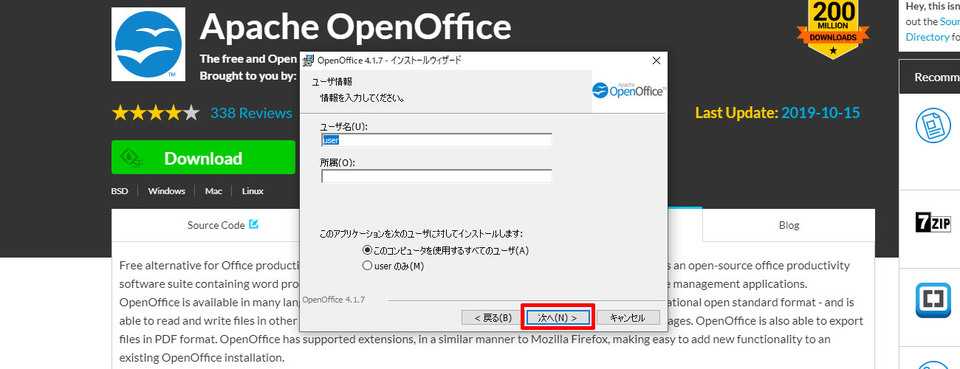
セットアップの種類を選択します。自分でインストールするプログラムのカスタムも可能です。

「インストール」をクリックするとApache OpenOfficeのインストールが開始されます。デスクトップ上にスタートリンクを作成する場合はリンクを作成の部分にチェックを入れておきましょう。
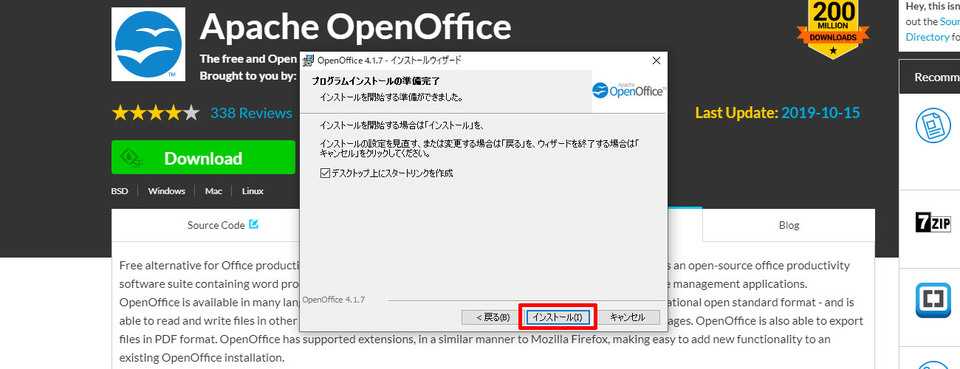
インストールが完了するまで待ちましょう。
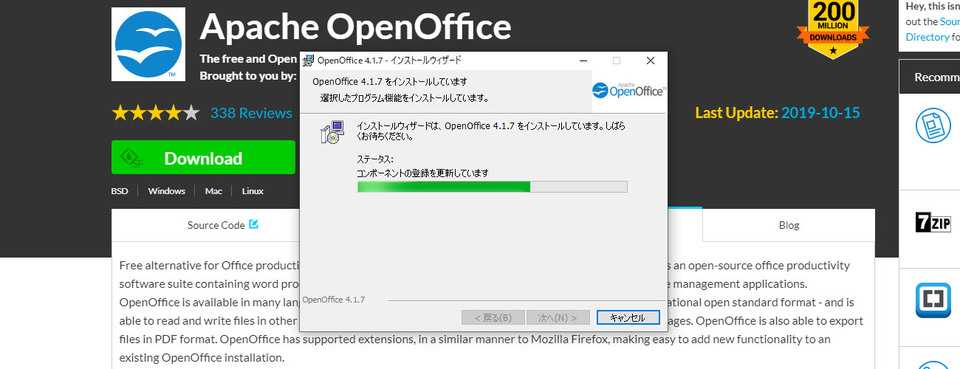
しばらくするとインストールが完了します。
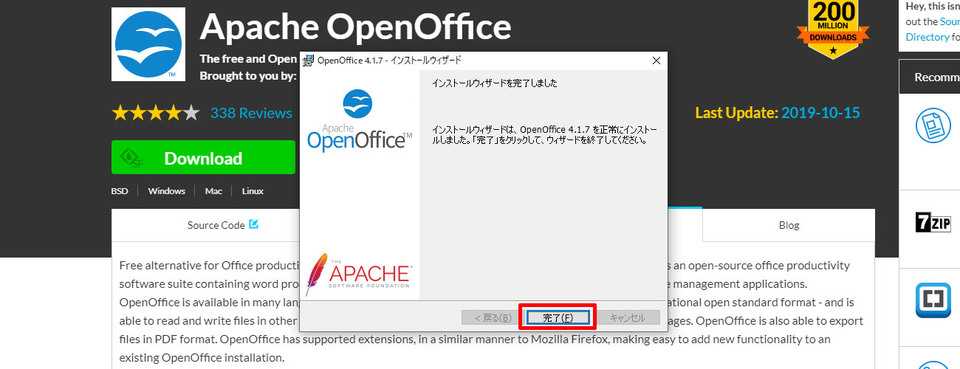
Apache Open Officeソフトの使い方
次にApache Open Officeソフトの使い方について簡単に説明します。
表計算ドキュメント「Calc(カルク)」

Excelやスプレッドシートとの互換性があり、Excelと同じ操作で表計算が可能です。Excelを知っている人ならばわかるように、数値データの集計や計算に向いています。当然、関数を使った計算も可能で、集計や分析などに係るほとんどの関数を使用可能です。ただし、いわゆる「ふりがな関数(PHONETIC関数)」は使えません。
プレゼンテーション「Impress(インプレス)」

プレゼンテーション資料の作成を目的としたソフトで、PowerPointとほとんど同じ操作で豊富なアニメーションを用いた資料が作成可能。Googleスライドとも互換性があり、さまざまなテンプレートを使うことで資料作成の時間短縮につながります。
ただし、PowerPointに比べるとテンプレートが少なめとなっており、アニメーションも表示できないものがありますが、一般的なプレゼンテーション資料を作成するのであればまったく問題ありません。
文書ドキュメント「Writer(ライター)」

Wordやドキュメントと互換性ががあり、Wordで作成した文章をこちらで編集可能。逆にWriter側で作成した文章をWordで編集もできます。標準ツールバーやファンクションバー、p部ジェクトバーなどの配置もWordとほぼ同じであるため、すぐに使いこなせるようになる人が多いはずです。Wordに比べてクリップアートやテンプレートの種類は少なめですが、普通にビジネス文書や記事を作成するのであれば、まったく問題ありません。
その他のソフト
メインで利用されるソフトではないですが、次のようなソフトもApache Open Officeで提供されています。
図形描画「Draw(ドロー)」
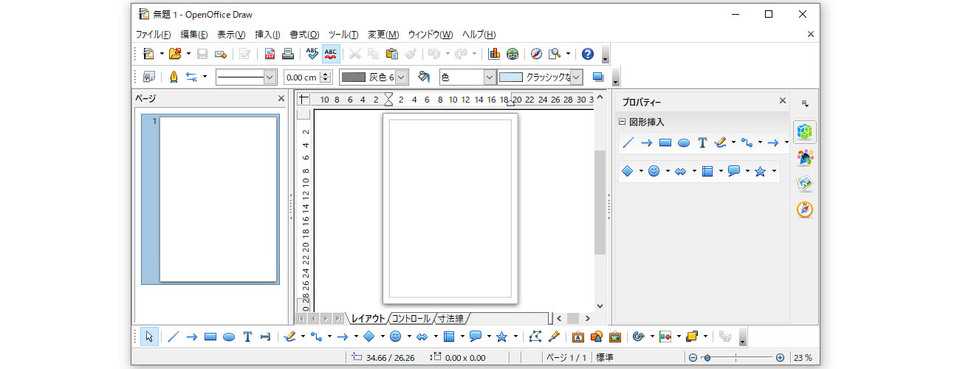
イラスト描画用ソフトです。簡単な描写から複雑な描写までこのソフト一つで作成可能で、簡易CAD ツールとして間取り図や機材の仕込み図などを作成できます。イラストやレイアウト機能を使ってチラシの作成も可能です。
データベース「Base(ベース)」
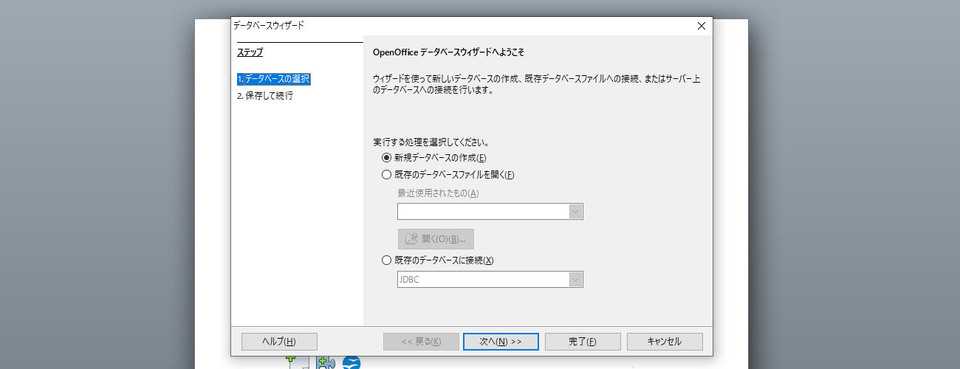
データやグラフに関するソフトで、データベースの作成や管理が可能。個人的な利用から大人数でのデータ管理にまで幅広く対応しています。Microsoft Accessに相当します。
数式「Math(マス)」
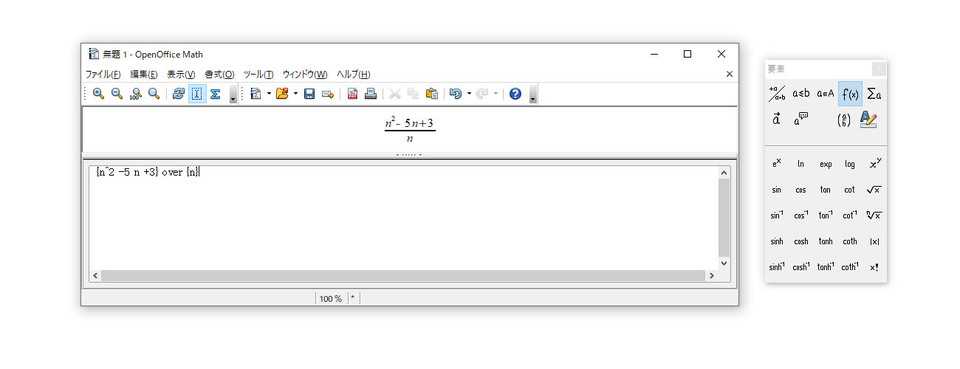
文書に数式や方程式を追加するためのソフトで、文書ドキュメントで作成した文書に対応しています。次の3通りの方法で数式の作成が可能です。
- 数式エディタにマークアップ言語を記述
- 数式エディタを右クリック→メニューからコマンドや演算子などを選択
- 選択ツールボックスから任意のコマンドや演算子などを選択
CalcやImpressなど、Writer以外のOpenOfficeソフトでも数式を扱えます。
Libre Officeとは
続いてLibre Officeについて説明します。こちらも無料のOpen OfficeでMicrosoft officeと互換性があります。WindowsはもちろんMacOSでも利用できるため、職場のマシン環境に依存せずに広く利用できるため、多くの企業が導入しています。さらに拡張機能が豊富で、自分なりにカスタマイズできるのが特徴です。
Microsoft Officeとの互換性がある
上述のように、Microsoft Officeとの互換性があり、WordやExcelといったソフトをLibre Officeで動作可能で、逆にLibre Officeで作成したコンテンツをMicrosoft Officeのソフトで編集ができます。Microsoft Officeに代わるオフィス統合環境が欲しい人におすすめで、標準で日本語にも対応しているので、英語のソフトが使えないという人でも安心です。
Libre Officeのソフト一覧
Libre Officeで利用できるソフトを簡単に紹介します。各々の名称は基本的にApache Open Officeと同じです。
Writer:Word に対応する文章作成ソフト。インターフェースや機能もほとんど同じです。
Calc:Excelに対応する表計算ソフト。こちらも使い方や機能がほぼ同じで関数も問題なく利用できます。
Impress:PowerPointに対応するプレゼンテーション用のソフト。アニメーション機能も豊富です。
Draw:描画用ソフト。作図も簡単にできます。
Math:数式エディタ。他のソフトに数式を挿入するのに使います。
Base:データベースソフト。Microsoft officeのAccessに相当します。
Libre Officeのインストール方法
Libre Officeのインストール手順を紹介します。無料でインストール・利用が可能なので、まずは使い勝手を試してみましょう。
Libre Officeのダウンロード
まず公式サイトのトップページにある「ダウンロード」をクリックしてください。

各OSに対応するインストーラーが表示されるので、ダウンロードをクリックします。別のOSのソフトをダウンロードしたい場合はボタン上のボックスから選択してください。
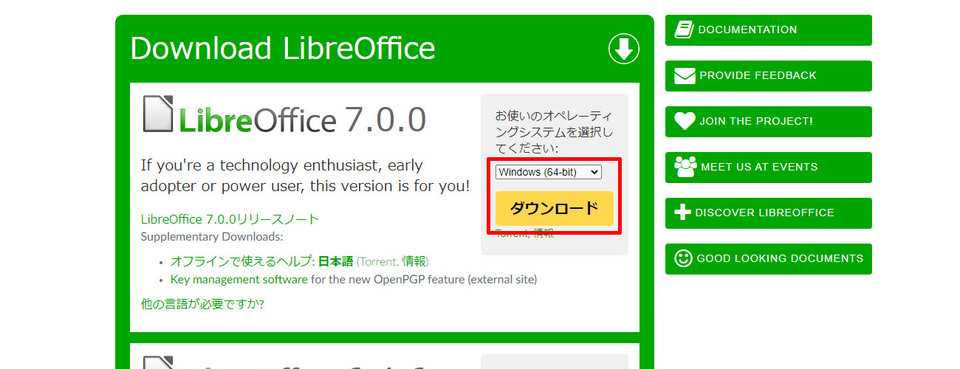
インストーラーがダウンロードされたら実行してください。
Libre Officeのインストール
インストーラーを実行するとインストールウィザードが表示されるので、指示にしたがって「次へ」をクリックします。

セットアップの種類を選択します。「通常」を選択して問題ありません。インストールするプログラムをカスタマイズしたい人は「カスタム」を選択してください。
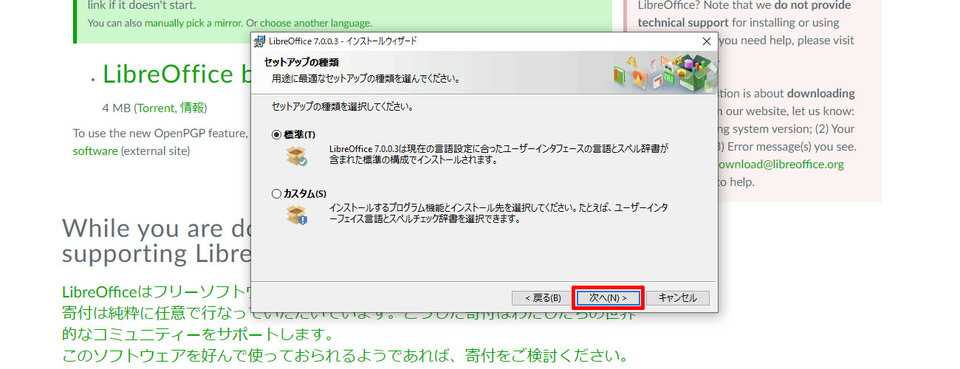
「インストール」をクリックするとパソコンにインストールが開始されます。

インストールが終了するまで待ちます。Google Chromeを起動している場合は終了する旨の表示がされるので、指示にしたがってChromeを終了するか、インストール後にパソコンを再起動してください。
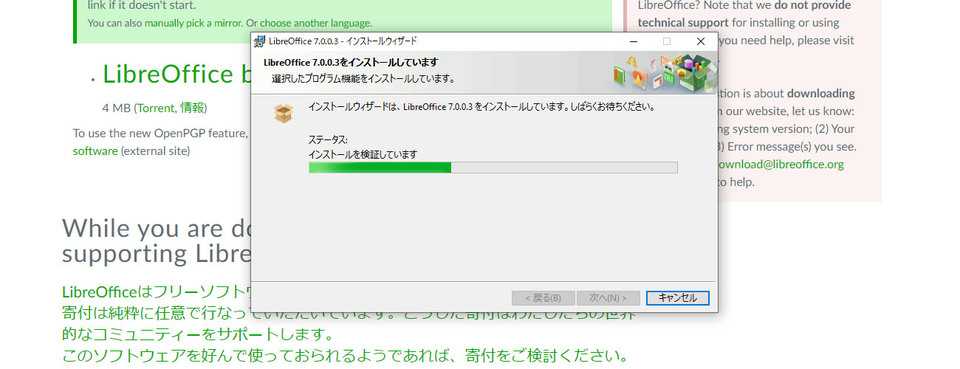
正常にインストールされると「インストールウィザードを完了しました」と表示されます。「完了」をクリックするとLibre Officeが使えるようになります。

Libre Officeソフトの使い方
Libre Officeソフトの使い方について紹介します。
Calc

ExcelやGoogle スプレッドシートとの互換性があり、数値データの集計や計算に向いています。基本的な計算や集計、書式変更はもちろん、関数も問題なく利用できます。マクロをはじめとした高度な機能も利用可能です。Excelで作成済みのスプレッドシートを開いて編集し、Excel形式で保存できます。
Impress

Power PointやGoogleスライドと互換性があり、プレゼン資料作成やプレゼンの補助ツールとして利用できます。テンプレートを使うことで資料作成の時間短縮を実現可能です。異なった複数の編集と表示モードが存在し、柔軟な編集ができるのが特徴です。図形の描画や作図、アニメーション機能も実装しているので、よりわかりやすくインパクトのあるプレゼンテーションが可能になります。
Writer

WordやGoogleドキュメントと互換性がある文章作成(ワープロ)ソフトです。Wordで作成した文章をこちらで編集し、Word形式で保存ができます。目次や図表、索引を入れた書籍用のテキストを作成することも可能で、テンプレートも豊富です。
その他のソフト
文書作成や表計算など、ビジネスで主に利用されるソフトではないですが、次のようなソフトもLibre Officeでは提供されています。
Draw
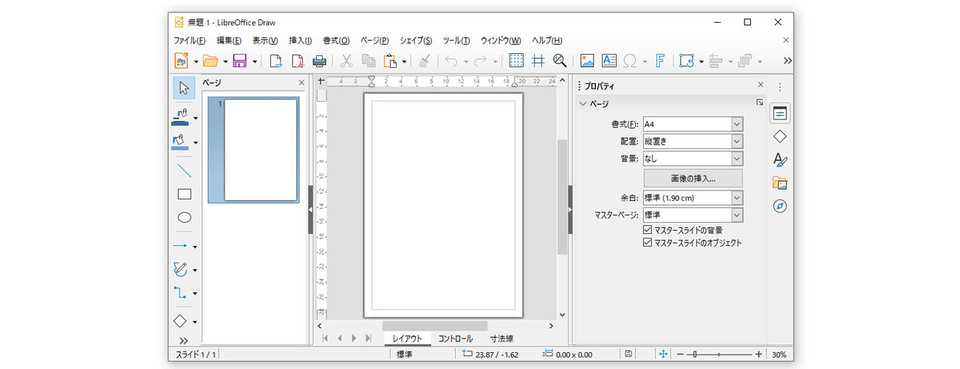
イラストが描けるソフトです。簡単な描写から複雑な描写までこのソフト一つで作成可能で、各種記号や図形、立体のオブジェクトの挿入も可能です。ビジネスで利用するチャート図や組織図などの作成、イベントで使用する機材や什器などの配置図の作成にも役立ちます。
Charts

グラフに関するソフトです。これでグラフを作成してWriterやCalc、Impress、Drawに挿入が可能です。棒グラフから扇グラフ、折れ線、散布図、レーダーチャートなど、さまざまなグラフを作成できます。個人的な利用から大人数でのデータ管理にまで幅広く対応しているのが特徴です。LibreOfficeの他のアプリから呼び出して使います。
Base
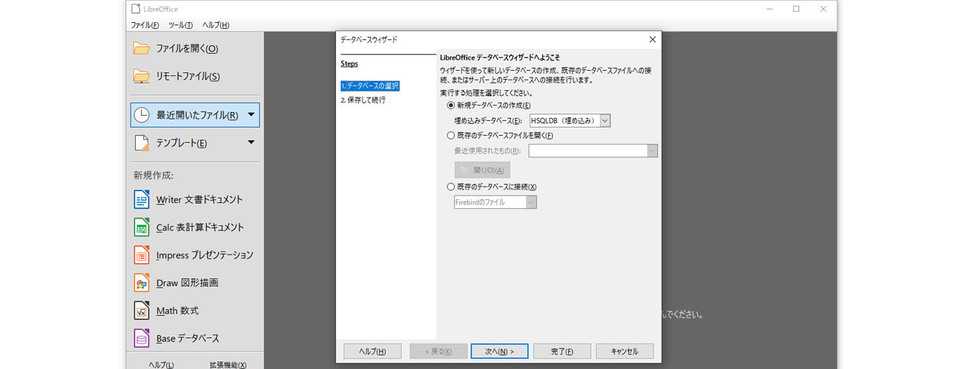
Accessに対応しているデータベース作成・管理ソフトで、企業が扱う重要なデータを管理するのに役立ちます。こちらも個人利用から企業案件までの幅広いデータ管理に対応できるのが特徴です。
Math

Libre Officeにも数式エディタソフトウェアがあります。文書作成上、複雑な数式を記載してければならないケースや、論文作成などで重宝します。数式はエディタからコマンド入力するのが基本となっています。コマンドが不明な場合は要素ドッグを使って入力しながらチェックが可能です。
Microsoft Officeとの違い
Apache OpenOfficeとLibre Officeの概要とソフトの紹介をしてきました。Microsoft Officeとの互換性が高いと言われる両ソフトですが、ここではMicrosoft Officeとの違いについて紹介します。
Apache Open Officeとの違い
Microsoft OfficeとApache Open Officeの違いとしては、Open Office側の表計算ソフトの対応拡張子にxlsxがないため、xlsに拡張子を変更しなくては行けない点が挙げられます。Excelで作成したxlsxのファイルを開けないので、わざわざExcel側で拡張子をxlsにしてあげなくてはなりません。Excel 2007以降はデフォルトの拡張子がxlsxとなっているため、これは結構面倒な作業といえるかもしれません。Microsoft Office全体の対応拡張子もOpen Officeと比べて多いです。
ただし、基本的な作業はApache Open Officeで十分に事足りる人が多いでしょう。何より無償で使える点が大きいといえます。
Libre Officeとの違い
Microsoft OfficeとLibre Officeの違いとしては、同じく対応拡張がMicrosoft Officeの方が多いという点と、PowerPointなどを共有した場合にデザインが変更される点があることに注意が必要です。それ以外の決定的な違いというのはほぼありません。Libre Officeもビジネスシーンで問題なく利用できるレベルで、無償で使える点が大きいです。
Libre OfficeとApache OpenOfficeを比較
ともに無償で利用できビジネスでもプライベートでも利用者の多いLIbre OfficeとApache OpenOffice。それぞれの更新頻度や容量について気になっている人も多いはずです。企業に導入するならどちらがよいでしょうか?両者を比較してみましょう。
Microsoft Officeとの互換性

無料のオフィスソフトを導入する場合、一番気になるであろうことがMicrosoft Officeとの互換性ではないでしょうか?この互換性がなければ、ビジネスシーンで利用する価値は薄いでしょう。
すでに説明したように、Libre OfficeとApache OpenOfficeは、どちらもMicrosoft Officeと互換性があります。ただ、上述のように、エクセルシートの表を開くときは拡張子のxlsxがApache OpenOfficeの表計算ソフトでは開けないため、この部分はLibre Officeの方がやや優位にあるようです。

Libre OfficeとApache OpenOffice更新頻度
Apache Open Officeが昨年行った更新は3回、それに対しLibre Officeが行った更新は17回と、圧倒的な差が出ており、更新頻度だけみるとLibreofficeに軍配が上がります。更新頻度が高いということは、それだけソフトに問題が発生した際の修正も早いということです。
しかし、それだけをもって「どちらがいいか?」と聞かれれば一概には言えないでしょう。
更新頻度が多いということは、既存の問題点の修正が早いということではありますが、新しい機能や修正にバグが紛れ込む可能性もあるということです。現状でApach OpenOfficeの仕様に満足しているならば、更新を繰り返して新たに問題が発生するよりも、安定的に使えるOpenOfficeの方がよいと考えることもできます。
Libre OfficeとApache OpenOfficeの容量

HDD使用容量では、圧倒的にLibre Officeの方が多いのが特徴です。2倍以上の差があり、Libre Officeが1.5GBの容量を使用するのに対し、Apache Open Officeでは650MBと、半分以下の容量で利用できます。HDD容量を気にするならば、Apache Open Officeをオススメします。
特にパソコンのHDD領域が限られている(少ない)人はApache Open Officeを選ぶとよいでしょう。
Libre OfficeとApache OpenOfficeの操作性
オープンソースオフィスソフトは、有料のオフィスソフトに比べると基本的な操作性で劣りますが、できるだけサクサク操作できる方がよいはずです。
Apache OpenOfficeの方がLibre Officeよりも必要な容量は少ないですが、操作性も同じなのかというと、そうともいません。たしかにディスク容量が少ない分、立ち上がりはApache OpenOfficeの方が早いかもしれませんが、使用中は、Libre Officeの方が操作が軽快という声も多いです。
| Apache Open Office | Libre Office | |
|---|---|---|
| Microsoft Officeとの互換性 | ○ | ◎ |
| 更新頻度 | ◎(3回/年) | ○(17回/年) |
| ディスク容量 | ◎(650MB) | ○(1.5GB) |
| 操作性 | ○ | ◎ |
もっともApache OpenOfficeの動作が重いかというと、そういうわけではなく、相対的にLibre Officeの方が操作性の面では優れているという声が多いということです。どちらも問題なく動作するので、総合的にどちらがよいかを判断する必要があります。
どっちがおすすめ?
無料で使える総合オフィスソフトウェアのApache OpenOfficeとLibre Officeの概要と各ソフトの紹介、両者の比較をしてきました。どちらも優秀なオフィスソフト群ですが、Microsoft officeへの互換性を重視したい方には Libre Officeを、更新頻度など常に最新の環境を利用したい方にはApache OpenOfficeがおすすめです。
どちらも無償で利用でき、インストールも簡単なので、実際に利用して判断するのが最適です。実際の利用環境も大きく影響するので、まず導入して検討してみましょう。
BOXILとは
BOXIL(ボクシル)は企業のDXを支援する法人向けプラットフォームです。SaaS比較サイト「BOXIL SaaS」、ビジネスメディア「BOXIL Magazine」、YouTubeチャンネル「BOXIL CHANNEL」、Q&Aサイト「BOXIL SaaS質問箱」を通じて、ビジネスに役立つ情報を発信しています。
BOXIL会員(無料)になると次の特典が受け取れます。
- BOXIL Magazineの会員限定記事が読み放題!
- 「SaaS業界レポート」や「選び方ガイド」がダウンロードできる!
- 約800種類のビジネステンプレートが自由に使える!
BOXIL SaaSでは、SaaSやクラウドサービスの口コミを募集しています。あなたの体験が、サービス品質向上や、これから導入検討する企業の参考情報として役立ちます。
BOXIL SaaS質問箱は、SaaS選定や業務課題に関する質問に、SaaSベンダーやITコンサルタントなどの専門家が回答するQ&Aサイトです。質問はすべて匿名、完全無料で利用いただけます。
BOXIL SaaSへ掲載しませんか?
- リード獲得に強い法人向けSaaS比較・検索サイトNo.1※
- リードの従量課金で、安定的に新規顧客との接点を提供
- 累計1,200社以上の掲載実績があり、初めての比較サイト掲載でも安心
※ 日本マーケティングリサーチ機構調べ、調査概要:2021年5月期 ブランドのWEB比較印象調査